Mengatur Unit dan Location Sketchup
Setelah beberapa kali saya menuliskan artikel yang berkaitan dengan Sketchup, maka kali ini akan saya jelaskan sebuah artikel yang tidak kalah menariknya dengan yang sebelumnya. yaitu cara mengatur unit dan location Sketchup.
Konfigurasi Unit
Pakailah panel unit kotak dialog, pada pengaturan dokumen, yang berfungsi untuk mengkonfigurasikan satuan yang digunakan untuk mengukur panjang pada Sketchup. Masing - masing satuan format berlaku bagi ukuran, beserta pengaturan ukuran kertas.
Untuk melalu sebuah proses pengaturan, silahkan kembali ke interface Skecthup Anda. Lalu Anda pilih menu window dan klik model info.
Pilihlah units, tepat yang paling bawah , sebagaimana gambar diatas.
Untuk mengatur unit silahkan kembali ke antar muka Sketchup Anda. Pilih menu window lalu klik model info.
Selanjutnya pilih Units (letaknya paling bawah, seperti gambar di atas).
Isilah format Anda yang sesuai, dengan memilih Architectural, decimal, engineering atau fractional. Dan jika ingin menghasilkan sebuah gambar dengan ukuran yang lebih presisi dengan isian precision bisa Anda rubah (sebagai contoh untuk dua angka dibelakang koma 0,00m).
Mengatur Lokasi
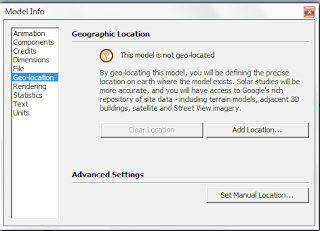 Cara yang paling mudah untuk menetapkan sebuah informasi untuk lokasi pada model Sketchup adalah menggunakan kotak dialog tambah lokasi dan untuk yang setelahnya, buatlah sebuah model pada lokasi tersebut. Dengan cara, ikuti langkah - langkah berikut ini :
Cara yang paling mudah untuk menetapkan sebuah informasi untuk lokasi pada model Sketchup adalah menggunakan kotak dialog tambah lokasi dan untuk yang setelahnya, buatlah sebuah model pada lokasi tersebut. Dengan cara, ikuti langkah - langkah berikut ini :
Tekan tombol Add Location. Tambahkan lokasi kotak dialog yang akan muncul. Kotak dialog ini memberikan sebuah kemungkinan untuk Anda, agar menavigasikan tampilan dua dimensi dunia serta menemukan sebuah lokasi untuk model Anda.
Kemudian carilah dimana lokasi yang diinginkan agar model 3D bisa muncul. Dua cara ini untuk mencari lokasi dimanakah Anda ingin model 3D bisa muncul. Melihat pada tambahan lokasi dialog box, yang digunakan untuk informasi yang lebih lanjut. Ketiklah alamat pada kolom pencarian dan tekan tombol search.
Tekan pada Add Lokasi tombol pada kotak dialog Add Location. Sebuah gambar 2D pada tampilan saat ini ditempatkan pada Sketchup. Gambar ini tentu akan terkunci, sehhingga Anda tidak bisa sampai keliru menghapusnya.
Dan buatlah strukture diatas lokasi. Strukture tersebut akan dihubungkan dengan informasi geografis tampilan yang aktif.
Tekan pada model review dan tekan tombol Google Earth untuk melihat model Sketchup pada Google Earth. maka besiaplah untuk meluncurkan Google Earth. Sketchup mampu membuat sebuah file yang sementara model penempatannya dalam model Google Earth, yang keberadaanya pada lokasi yang tepat tentunya.
Tekan tombol share pada model ditoolbar Google, agar nantinya gudang 3D muncul. Masuk pada gudang gambar 3D. Anda pastinya membutuhkan account google jika Anda tidak memiliki satu. Ikuti langkah - langkah untuk mengirimkan permodelan milik Anda pada Gudang gambar 3D.
Setelah beberapa kali saya menuliskan artikel yang berkaitan dengan Sketchup, maka kali ini akan saya jelaskan sebuah artikel yang tidak kalah menariknya dengan yang sebelumnya. yaitu cara mengatur unit dan location Sketchup.
Konfigurasi Unit
Pakailah panel unit kotak dialog, pada pengaturan dokumen, yang berfungsi untuk mengkonfigurasikan satuan yang digunakan untuk mengukur panjang pada Sketchup. Masing - masing satuan format berlaku bagi ukuran, beserta pengaturan ukuran kertas.
Untuk melalu sebuah proses pengaturan, silahkan kembali ke interface Skecthup Anda. Lalu Anda pilih menu window dan klik model info.
Pilihlah units, tepat yang paling bawah , sebagaimana gambar diatas.
Untuk mengatur unit silahkan kembali ke antar muka Sketchup Anda. Pilih menu window lalu klik model info.
Selanjutnya pilih Units (letaknya paling bawah, seperti gambar di atas).
Isilah format Anda yang sesuai, dengan memilih Architectural, decimal, engineering atau fractional. Dan jika ingin menghasilkan sebuah gambar dengan ukuran yang lebih presisi dengan isian precision bisa Anda rubah (sebagai contoh untuk dua angka dibelakang koma 0,00m).
Mengatur Lokasi
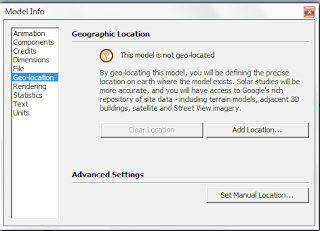 Cara yang paling mudah untuk menetapkan sebuah informasi untuk lokasi pada model Sketchup adalah menggunakan kotak dialog tambah lokasi dan untuk yang setelahnya, buatlah sebuah model pada lokasi tersebut. Dengan cara, ikuti langkah - langkah berikut ini :
Cara yang paling mudah untuk menetapkan sebuah informasi untuk lokasi pada model Sketchup adalah menggunakan kotak dialog tambah lokasi dan untuk yang setelahnya, buatlah sebuah model pada lokasi tersebut. Dengan cara, ikuti langkah - langkah berikut ini :Tekan tombol Add Location. Tambahkan lokasi kotak dialog yang akan muncul. Kotak dialog ini memberikan sebuah kemungkinan untuk Anda, agar menavigasikan tampilan dua dimensi dunia serta menemukan sebuah lokasi untuk model Anda.
Kemudian carilah dimana lokasi yang diinginkan agar model 3D bisa muncul. Dua cara ini untuk mencari lokasi dimanakah Anda ingin model 3D bisa muncul. Melihat pada tambahan lokasi dialog box, yang digunakan untuk informasi yang lebih lanjut. Ketiklah alamat pada kolom pencarian dan tekan tombol search.
Tekan pada Add Lokasi tombol pada kotak dialog Add Location. Sebuah gambar 2D pada tampilan saat ini ditempatkan pada Sketchup. Gambar ini tentu akan terkunci, sehhingga Anda tidak bisa sampai keliru menghapusnya.
Dan buatlah strukture diatas lokasi. Strukture tersebut akan dihubungkan dengan informasi geografis tampilan yang aktif.
Tekan pada model review dan tekan tombol Google Earth untuk melihat model Sketchup pada Google Earth. maka besiaplah untuk meluncurkan Google Earth. Sketchup mampu membuat sebuah file yang sementara model penempatannya dalam model Google Earth, yang keberadaanya pada lokasi yang tepat tentunya.
Tekan tombol share pada model ditoolbar Google, agar nantinya gudang 3D muncul. Masuk pada gudang gambar 3D. Anda pastinya membutuhkan account google jika Anda tidak memiliki satu. Ikuti langkah - langkah untuk mengirimkan permodelan milik Anda pada Gudang gambar 3D.
Tag :
Sketchup
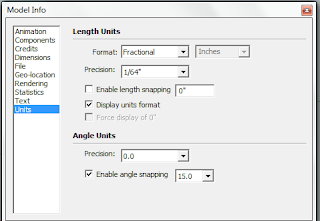

0 Komentar untuk " Mengatur Unit dan Location Sketchup "